受到推崇的:下载电脑修复工具,快速查找修复 Windows 自动出错
鼠标指针或鼠标光标用作用户了解鼠标在计算机屏幕上的位置的指示器。
如果您已连接您的 Windows 10/11 设备到大屏幕,发现很难在大屏幕上找到鼠标光标,您可以考虑将鼠标光标/指针变大。
两个都 Windows 10和 Windows 11 允许用户单击几下即可调整鼠标指针或光标的大小。 事实上,您甚至可以更改鼠标光标的颜色。
本指南将向您展示如何使鼠标光标/指针在 Windows 10 月 11 日。
(为了 Windows 11个方向,向下滚动页面)
步骤1: 打开“设置”应用。 导航到 四通八达的交通网络 > 鼠标指针 页。
第2步: 在里面 更改指针大小和颜色 部分,将滑块移动到屏幕右侧可使光标/指针变大,向左移动可使其变小。
新的指针大小将立即应用。 事实上,当您移动滑块时,新的指针大小将在屏幕上可见。
鼠标指针的默认大小为 1,您可以将其增加到 15。如果您在大屏幕上,我们建议您将大小更改几个点。
C更改鼠标指针或光标大小 Windows 11小号第 1 步: 使用搜索或打开设置应用程序 Windows 标识 + 我 键盘快捷键。
第2步: 在“设置”应用的左侧窗格中,单击 辅助功能. 在右侧,单击 鼠标指针和触摸.
第 3 步: 在这里,在 挂载指针 部分,将滑块移动到 尺寸 调整鼠标指针大小的选项。 将滑块向屏幕右侧移动可增大尺寸,向左移动滑块可减小尺寸。
新尺寸将立即显示在屏幕上。
笔记: 更改显示分辨率也是调整鼠标指针大小的方法之一,但不建议这样做,因为它会调整屏幕上所有内容的大小。
使光标/指针尺寸越来越大 Mac就像 Windows 操作系统, macOS 还提供了使鼠标指针变大或变小的选项。 这是如何做到这一点。
步骤1: 打开系统设置。 去 辅助功能 > 展示 页。
第2步: 在里面 指针 部分,将滑块移动到 指针大小 让你的 Mac的光标/指针更大。
如何安装 Mac-样式鼠标光标 Windows 10/11 指南可能也会让您感兴趣。